Windows操作系统日志的自动化定期归档备份
如何设置Windows系统的自动备份和还原

如何设置Windows系统的自动备份和还原在我们使用Windows系统的过程中,数据的安全性和稳定性是非常重要的。
一旦系统出现问题或数据丢失,往往会给我们的工作和生活带来不便。
因此,我们需要时刻关注数据备份和系统还原的问题。
本文将介绍如何设置Windows系统的自动备份和还原,以保证我们的数据和系统的安全。
一、备份数据的重要性数据备份是指将计算机上的重要数据复制到其他存储介质上,以防止数据丢失或损坏。
不论是工作文档、照片、音乐还是视频,都可能因为系统崩溃、硬盘故障、病毒入侵等原因导致无法访问或永久丢失。
通过备份数据,我们可以在系统出现问题时快速恢复数据,节省时间和精力。
二、Windows系统备份工具Windows系统提供了一个方便易用的备份工具——文件历史。
通过该工具,我们可以将指定的文件和文件夹定期备份到外部硬盘、网络存储或其他装置上。
下面是具体的操作步骤:1. 打开“控制面板”,选择“文件历史”;2. 在弹出的窗口中选择一个外部存储位置,例如移动硬盘;3. 在此处打开文件历史,并将其设置为“开启”状态;4. 在“文件历史”设置中,选择您要备份的文件和文件夹,确保它们处于“开启”状态;5. 设置备份频率和保存副本的时间,可以根据实际需求进行调整;6. 确保备份目标设备连接正常,然后点击“立即备份”。
这样,Windows系统会按照您的设置定期为您备份重要文件和文件夹,确保数据的安全性。
三、系统还原点的创建除了备份文件和文件夹外,还可以使用Windows系统的还原功能来保护整个系统的稳定性。
系统还原点是在系统安装了新的软件或驱动程序之前,通过保存系统的快照,以便在系统出现问题时进行恢复。
1. 打开“控制面板”,选择“系统和安全”,然后选择“系统”;2. 在左侧面板中选择“系统保护”,然后选择系统所在的驱动器;3. 点击“配置”按钮,在弹出的对话框中选择“启用系统保护”;4. 在最下方的“最大使用空间”设置中,可以根据需要来设置系统还原点的最大占用空间;5. 点击“确定”按钮,系统还原点设置完成。
如何设置电脑的自动备份和系统还原

如何设置电脑的自动备份和系统还原在日常使用电脑的过程中,我们不可避免地会遇到数据丢失或系统崩溃的情况。
为了保护重要数据和迅速恢复系统功能,设置电脑的自动备份和系统还原功能是非常必要的。
本文将介绍如何设置电脑的自动备份和系统还原,以确保数据的安全和系统功能的稳定。
一、自动备份设置1.1 Windows系统自动备份Windows操作系统自带了一个备份和还原工具,可以方便地进行自动备份操作。
以下是设置自动备份的步骤:步骤一:打开“控制面板”,选择“系统和安全”。
步骤二:在“系统和安全”页面中,点击“备份和还原”。
步骤三:在“备份和还原”页面中,点击“设置备份”。
步骤四:选择备份目标,可以选择外部硬盘、网络驱动器或DVD 等存储设备。
步骤五:选择要备份的内容,可以选择文件、文件夹或整个计算机的备份。
步骤六:设置备份计划,可以选择每天、每周或每月备份频率。
步骤七:点击“保存设置”,完成自动备份的设置。
1.2 Mac系统自动备份Mac操作系统也提供了自动备份功能,称为“Time Machine”。
以下是设置自动备份的步骤:步骤一:点击屏幕左上角的苹果图标,选择“系统偏好设置”。
步骤二:在“系统偏好设置”中,点击“Time Machine”。
步骤三:连接外部硬盘,选择它作为备份目标。
步骤四:点击“选项”,选择要排除备份的项目(如果有)。
步骤五:点击“打开Time Machine”,完成自动备份的设置。
二、系统还原设置2.1 Windows系统还原Windows操作系统提供了恢复到之前状态的功能,适时进行系统还原可以解决一些系统问题。
以下是设置系统还原的步骤:步骤一:打开“控制面板”,选择“系统和安全”。
步骤二:在“系统和安全”页面中,点击“备份和还原”。
步骤三:在“备份和还原”页面中,点击“还原系统的文件”。
步骤四:选择要还原的时间点,可以选择最近的一个还原点。
步骤五:点击“下一步”并按照提示完成系统还原操作。
Windows系统备份和恢复技巧

Windows系统备份和恢复技巧第一章:备份和恢复的重要性备份和恢复是保护计算机系统重要数据和文件的关键过程。
无论是由于硬件故障、病毒攻击、意外删除还是其他原因,数据丢失对于个人用户和企业用户来说都是一个灾难。
因此,备份和恢复技巧是每个用户都需要熟悉和掌握的重要技能。
第二章:Windows系统备份工具Windows系统提供了多种备份工具来保护用户数据。
其中,最常见和常用的备份工具是Windows自带的备份和恢复工具。
用户可以使用文件历史记录、系统还原、备份和还原等功能来进行数据备份和恢复。
此外,还可以使用第三方备份工具,例如Acronis True Image和EaseUS Todo Backup等,提供更多功能和灵活性。
第三章:备份的几种方式备份可以通过多种方式进行,取决于用户的需求和硬件设备的限制。
常见的备份方式包括完整备份、增量备份和差异备份。
完整备份会备份整个系统或数据集,而增量备份只备份自上次完整备份或增量备份后发生更改的数据。
差异备份类似于增量备份,但是它只备份自上次完整备份后发生的更改,而不是自上次增量备份。
第四章:备份的存储介质备份的存储介质有多种选择,包括外部硬盘、网络驱动器、云存储等。
外部硬盘备份是最常见和简单的备份方式,用户可以通过USB接口将外部硬盘连接到计算机,并使用备份工具将数据复制到硬盘中。
网络驱动器备份是一种更为方便和灵活的备份方式,用户可以通过局域网或互联网访问网络驱动器来备份和恢复数据。
云存储备份是一种将数据存储在云服务器上的备份方式,用户可以随时随地通过互联网访问和管理备份数据。
第五章:系统恢复技巧系统恢复是在计算机系统遭受故障或损坏后将其恢复到正常工作状态的过程。
Windows系统提供了多种恢复技巧,包括系统还原、系统映像恢复和重置等。
系统还原是将系统恢复到先前的正常状态的过程,用户可以选择恢复点来还原系统。
系统映像恢复是将完整的系统映像还原到计算机上的过程,用户需要提前创建系统映像来进行恢复。
如何设置电脑的自动备份和定时任务

如何设置电脑的自动备份和定时任务在日常使用电脑的过程中,数据丢失或者系统崩溃是一个常见的问题。
为了保护重要的文件和数据,设置电脑的自动备份和定时任务是非常必要的。
本文将介绍如何在Windows和Mac操作系统上设置电脑的自动备份和定时任务。
一、Windows操作系统的自动备份和定时任务设置Windows操作系统提供了一个内置的工具——Windows备份和恢复功能(也称为备份和还原)。
下面是如何使用这个工具进行自动备份和定时任务的设置。
1. 打开“控制面板”:点击“开始”菜单,选择“控制面板”进入控制面板页面。
2. 进入“备份和还原”:在控制面板页面中,选择“系统和维护”或者“系统和安全”,然后点击“备份和还原”选项。
3. 设置备份目标:在备份和还原页面中,点击“设置备份”按钮,选择备份文件的存储位置。
可以选择外部硬盘、网络共享文件夹或者光盘等作为备份目标。
4. 设置备份计划:在备份和还原页面中,点击“创建备份计划”链接。
然后按照向导的指示设置自动备份的时间和频率。
可以选择每天、每周或者每月进行备份。
5. 选择要备份的文件:在备份和还原页面中,点击“仅备份特定文件”链接,然后选择需要备份的文件和文件夹。
可以选择备份整个计算机或者指定的文件和文件夹。
6. 启动备份:完成以上设置后,点击“保存设置和运行备份”按钮,系统将按照设置的时间和频率自动进行备份。
二、Mac操作系统的自动备份和定时任务设置Mac操作系统提供了一个内置的工具——Time Machine(时光机)来实现自动备份和定时任务。
下面是如何使用这个工具进行设置的方法。
1. 打开“系统偏好设置”:点击“苹果菜单”,选择“系统偏好设置”。
2. 进入“Time Machine”设置:在系统偏好设置页面中,找到并点击“Time Machine”图标,进入Time Machine设置页面。
3. 设置备份目标:在Time Machine设置页面中,点击“选择备份磁盘”按钮,选择备份文件的存储位置。
如何设置电脑自动备份防止文件丢失
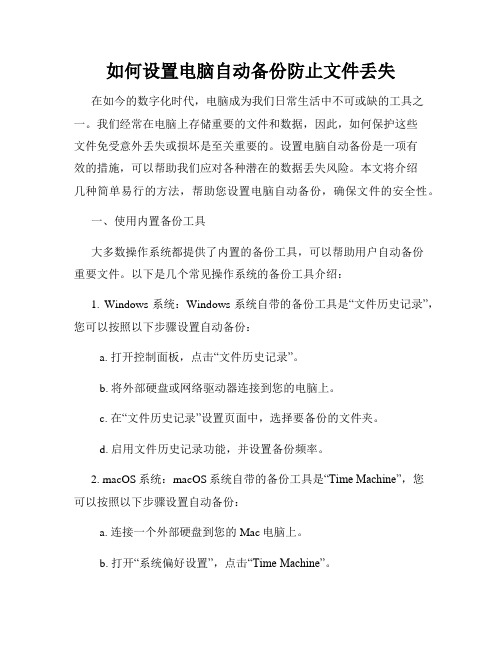
如何设置电脑自动备份防止文件丢失在如今的数字化时代,电脑成为我们日常生活中不可或缺的工具之一。
我们经常在电脑上存储重要的文件和数据,因此,如何保护这些文件免受意外丢失或损坏是至关重要的。
设置电脑自动备份是一项有效的措施,可以帮助我们应对各种潜在的数据丢失风险。
本文将介绍几种简单易行的方法,帮助您设置电脑自动备份,确保文件的安全性。
一、使用内置备份工具大多数操作系统都提供了内置的备份工具,可以帮助用户自动备份重要文件。
以下是几个常见操作系统的备份工具介绍:1. Windows系统:Windows系统自带的备份工具是“文件历史记录”,您可以按照以下步骤设置自动备份:a. 打开控制面板,点击“文件历史记录”。
b. 将外部硬盘或网络驱动器连接到您的电脑上。
c. 在“文件历史记录”设置页面中,选择要备份的文件夹。
d. 启用文件历史记录功能,并设置备份频率。
2. macOS系统:macOS系统自带的备份工具是“Time Machine”,您可以按照以下步骤设置自动备份:a. 连接一个外部硬盘到您的Mac电脑上。
b. 打开“系统偏好设置”,点击“Time Machine”。
c. 在Time Machine设置界面中,选择外部硬盘作为备份目标。
d. 启用Time Machine,并设置备份频率。
二、使用云存储服务进行自动备份除了操作系统内置的备份工具,还可以使用云存储服务进行自动备份。
云存储服务可以将您的文件上传到云端服务器,确保即使您的电脑丢失或损坏,文件仍然可以安全存储。
以下是两种常见的云存储服务提供商:1. Dropbox:Dropbox是一种简单易用的云存储服务,它可以自动同步您的文件夹,并备份到云端。
您可以按照以下步骤设置自动备份:a. 在Dropbox官网上下载并安装Dropbox客户端。
b. 登录您的Dropbox账户,并选择要备份的文件夹。
c. 启用自动同步功能,确保文件夹中的文件会被自动备份到云端。
如何设置Windows系统的自动备份和恢复功能

如何设置Windows系统的自动备份和恢复功能在Windows操作系统中,设置自动备份和恢复功能是非常重要的,它可以帮助我们保护数据的安全性并提高工作效率。
本文将向您介绍如何设置Windows系统的自动备份和恢复功能。
一、备份基本概念和原则备份是指将计算机中的数据复制到另一个地方,以便在数据丢失或损坏时进行恢复。
备份的原则可以简单归纳为以下几点:1. 定期备份:建议每周至少备份一次数据,以确保数据的实时性和准确性。
2. 备份多个版本:为了保留历史数据,建议保留多个备份版本,以便在需要时可以恢复到特定时间点的数据。
3. 存储备份数据:备份数据应存储在安全可靠的地方,可以选择外部硬盘、网络存储设备或云存储等。
二、设置自动备份功能Windows系统提供了内置的备份和恢复工具——文件历史记录,可以方便地自动备份文件和文件夹。
1. 打开控制面板:点击Windows菜单,搜索并选择“控制面板”。
2. 进入文件历史记录设置:在控制面板中,选择“系统和安全”,然后点击“文件历史记录”。
3. 选择备份驱动器:点击“选择驱动器”按钮,选择一个外部硬盘或网络位置作为备份存储设备。
4. 启用文件历史记录:在文件历史记录窗口中,点击左侧的“打开文件历史记录”开关,将其置为“打开”。
5. 添加要备份的文件和文件夹:点击“添加”按钮,选择您想要备份的文件和文件夹,然后点击“确定”。
6. 配置备份频率和保留时间:在文件历史记录窗口中,点击“更改高级设置”链接,可以设置备份的频率和保留备份的时间。
7. 完成设置:根据您的需求进行各种自定义设置,然后点击“确定”按钮,完成文件历史记录的设置。
三、恢复备份数据当您的文件丢失或损坏时,可以使用文件历史记录轻松恢复备份的数据。
1. 打开文件历史记录:在Windows资源管理器中,找到丢失或损坏的文件或文件夹,右键点击该项,选择“属性”。
2. 进入上一版本:在“属性”窗口中,点击“上一版本”选项卡,系统会自动列出可恢复的历史版本。
Windows操作系统日志的自动化定期归档备份
ll = c c b yD 9 31 3d— c a —4a 3 9 73 — 8 3— 6 0a c 75 6a 3 3 4 c
1 a& Di pl Lang : en。 s ay
Wid w n o s操 作 系 统 维 护 二 个 相 互 独 立 的 日志
文 件 : 用 程 序 日志 、 全 性 日志 、 统 日志 。 这 三 应 安 系
借 助 W id ws脚 本 , 只 需 要 通 过 编 写 小 巧 的 脚 本 , no 而 不 是 传 统 的 程 序 , 町以 调 用 操 作 系 统 本 身 或 者 就
其 它 软 件 组 件 所 提 供 的 功 能 , 完 成 系 统 运 行 维 护 来 管 理 的 各 项 工 作 。 同 时 ,因 为 脚 本 语 言 具 有 非 交 互
件 、 本 语 言 和 纠 任 务 实 现 Wid w 脚 划 n o s操 作 系 统 日 志 自动 化 归 档 备 份 的 方 法 。
Wid ws脚 本 ( a i_ g j ) 现 了 W id w no b k w nl .s 实 o nos 操 作 系统 应 用 程 序 、 安 性 和 系 统 日志 定 期 归 档 备
通 过 命 令 行 参 数 指 定 备 份 日志 的 类 型 ( 用 程 序 、 应 安 全 性 、系统 ) 、备 份 只志 文 件 的 路 径 、 及 往 前 备 以
份 H志 的 天 数 等 。d mp 1e e的 下 载 地 址 ht : u e. x t // p
WWW .m i os f . cr o tom /do nl ds/de ais.a px? Fam i t w oa t l s —
仅 靠 日志 备 份 工 具 软 件 不 能 完 全 实 现 日志 的
操作系统的系统备份与恢复策略
操作系统的系统备份与恢复策略在计算机系统中,操作系统扮演着关键的角色,对于保护和管理系统的数据和应用程序起着重要作用。
然而,由于硬件故障、恶意代码攻击或人为错误等原因,操作系统可能会遭受损坏或丢失。
为了应对这些情况,系统备份与恢复策略变得至关重要。
本文将探讨操作系统的系统备份与恢复策略,旨在提供一些有关如何保障操作系统安全性和可靠性的指导。
一、系统备份策略系统备份是指将操作系统及其相关数据进行复制并存储在一个安全的位置,以防止在系统故障或数据丢失时无法进行有效的恢复。
以下是一些常见的系统备份策略:1. 定期完全备份:定期完全备份是指将整个操作系统及其相关数据进行一次完整的复制。
这种备份方法可以在系统严重损坏或完全丢失时提供最大程度的恢复能力。
2. 增量备份:增量备份是指仅备份自上次完全备份以来更改或新增的数据。
这种备份方法相较于完全备份可以减少存储空间的需求,同时也可以加快备份的速度。
3. 差异备份:差异备份是指备份自上次完全备份以来发生变化的数据。
与增量备份不同,差异备份并不依赖于前一次备份,而是与最近一次完全备份进行比较,仅备份发生变化的部分。
4. 增量快照备份:增量快照备份是指创建系统快照,并仅备份自上次快照以来发生变化的数据。
这种备份方法可以提供更快的恢复速度,并减少对存储空间的需求。
二、系统恢复策略系统恢复是在系统损坏或数据丢失后,将备份的操作系统及其相关数据还原回原始状态的过程。
以下是一些常见的系统恢复策略:1. 完全恢复:完全恢复是指将完整的系统备份数据还原回原始状态。
这种恢复方式适用于系统严重损坏或完全丢失的情况,但可能需要较长的恢复时间。
2. 部分恢复:部分恢复是指仅还原系统的一部分数据或组件,而不是整个系统。
这种恢复方式适用于只有部分数据或组件受损的情况,可以节省恢复时间。
3. 增量恢复:增量恢复是指根据增量备份的数据还原操作系统。
通过应用增量备份的数据,可以将系统恢复到最近的备份状态,减少对存储空间和恢复时间的需求。
如何设置电脑系统自动备份定期保护你的重要数据
如何设置电脑系统自动备份定期保护你的重要数据在现代社会,计算机成为我们工作和生活的重要组成部分。
我们存储在电脑上的数据无疑是我们最重要的财富之一,因此保护这些数据的安全性和完整性至关重要。
然而,意外事故或技术故障可能会导致数据的丢失或损坏。
为了防止这种情况发生,我们应该设置电脑系统自动备份来定期保护重要数据。
本文将向您介绍如何设置电脑系统的自动备份,以确保您的数据安全。
1. 选择合适的备份软件选择适合您操作系统的备份软件是设置自动备份的第一步。
市场上有许多备份软件可供选择,如Acronis True Image、EaseUS Todo Backup等。
确保选择一款功能强大、稳定可靠的软件,并确保与您的操作系统兼容。
2. 确定备份目标在进行自动备份之前,您需要确定备份数据的目标位置。
最常用的备份目标是外部硬盘驱动器、网络存储设备或云存储服务。
外部硬盘驱动器通常是最安全和最可靠的备份目标,因为您可以将其与电脑分离,即使电脑发生物理损坏,数据也不会受到威胁。
3. 创建备份计划一旦确定了备份目标,就可以创建备份计划。
备份计划是指您设置何时、何地以及如何备份数据的计划。
现代备份软件通常提供了强大而灵活的计划设置功能,您可以根据自己的需要进行个性化配置。
例如,您可以选择每天、每周或每月自动备份数据,还可以指定备份的时间和频率。
4. 选择备份类型备份软件通常提供了多种备份选项,您可以根据需要选择合适的备份类型。
完全备份是将整个硬盘驱动器的所有数据复制到备份目标的过程,而增量备份只会备份上次完全备份之后发生更改的文件。
增量备份可以节省存储空间和备份时间,但在还原数据时需要更长的时间。
5. 进行首次备份一切设置就绪后,您可以执行首次备份。
首次备份可能需要一些时间,因为它涉及到复制所有选定的数据到备份目标。
确保您的电脑在备份过程中保持连接和运行状态,并耐心等待备份完成。
6. 检查备份日志备份软件通常会生成备份日志,记录备份过程中的任何错误或异常。
如何设置Windows系统的备份和恢复
如何设置Windows系统的备份和恢复为了保障数据的安全性,Windows操作系统提供了备份和恢复功能,使用户能够在系统故障或数据丢失时快速恢复系统和文件。
本文将介绍如何设置Windows系统的备份和恢复,以确保您的数据始终得到有效的保护。
1. Windows备份工具简介Windows操作系统自带了一个名为“备份和还原”的工具,它能够创建系统映像、备份文件和文件夹,并在需要时恢复这些备份。
打开备份和还原工具的方式是:打开“控制面板”→选择“系统和安全”→点击“备份和还原”。
2. 创建系统备份系统备份可以将整个操作系统的映像保存在外部媒体(如空白光盘、外置硬盘等)上,以便在系统崩溃时恢复。
以下是创建系统备份的步骤:步骤一:打开“备份和还原”工具,点击“设置备份”。
步骤二:选择外部媒体用于存储备份,并点击“下一步”。
步骤三:选择要备份的磁盘,并点击“下一步”。
步骤四:确认备份设置,并点击“开始备份”进行备份。
3. 创建文件备份除了系统备份,您还可以选择备份重要的文件和文件夹。
以下是创建文件备份的步骤:步骤一:打开“备份和还原”工具,点击“设置备份”。
步骤二:选择外部媒体用于存储备份,并点击“下一步”。
步骤三:选择要备份的文件和文件夹,并点击“下一步”。
步骤四:确认备份设置,并点击“开始备份”进行备份。
4. 文件恢复当您需要恢复备份的文件时,可以按照以下步骤进行操作:步骤一:打开“备份和还原”工具。
步骤二:点击“还原我的文件”。
步骤三:选择要恢复的文件或文件夹,并点击“下一步”。
步骤四:选择恢复文件的位置,并点击“下一步”。
步骤五:确认恢复设置,并点击“开始恢复”。
5. 系统恢复当系统出现故障或崩溃时,您可以使用系统映像进行恢复。
以下是系统恢复的步骤:步骤一:打开“备份和还原”工具。
步骤二:点击“还原我的计算机”。
步骤三:选择系统映像的位置,并点击“下一步”。
步骤四:确认恢复设置,并点击“开始恢复”。
- 1、下载文档前请自行甄别文档内容的完整性,平台不提供额外的编辑、内容补充、找答案等附加服务。
- 2、"仅部分预览"的文档,不可在线预览部分如存在完整性等问题,可反馈申请退款(可完整预览的文档不适用该条件!)。
- 3、如文档侵犯您的权益,请联系客服反馈,我们会尽快为您处理(人工客服工作时间:9:00-18:30)。
引证文献(1条)
1.刘秀波.王连海 Windows XP日志文件格式分析[期刊论文]-软件导刊 2011(1)
本文链接:/Periodical_hnjrdn200611026.aspx
cscript bak_win_Iog. js [ - e 备 份 程 序 的 目 录 [ - p 归档目录 ] [ - d 往前备份天数 ]
脚本支持三个参数,参数标志与参数内容之间 不留空格。
- e 备份程序的目录 ( dumpeI. exe 所在的目 录)。
缺省为空, 这时备份程序要在当前目录或者 系统的 PATH 中。
Windows XP 和 Windows 2003 等系统环境下通过测 试,均较好地完成了 Windows 系统日志自动化归档 备份的任务。
完整的脚本如下:
/ / bak_win_Iog. js / / 获得当前时间 YYYYMMDD 表示的函数 function getCurYYYYMMDD ( ) { today = new Date ( ) ; var year = today. getFuIIYear ( ) ; var month = today. getMonth ( ) + l; if ( month < l0 ) { month = ~0~ + month; } var date = today. getDate ( ) ; if ( date < l0 ) { date = ~0~ + date; }
( 责任编辑: 高碧波 )
!" NoV. l0,2006 No. ll
Windows操作系统日志的自动化定期归档备份
作者: 作者单位: 刊名:
英文刊名: 年,卷(期): 被引用次数:
李承康 中国人民银行广州分行
华南金融电脑 FINANCIAL COMPUTER OF HUANAN 2006,14(11) 1次
Windows 的 Resource Kit 工具包中提供了一个 免费的工具软件叫 dumpeI. ex( e Dump Event Log)。 它是一个运行在 Win32 平台的命令行程序,可以将 Windows 操作 系统日 志按 一定的 标准 备份到 一个 可被 ExceI 打开的格式化的文本文件。dumpeI. exe 通过命令行参数指定备份日志的类型(应用程序、 安全性、系统)、备份日志文件的路径、以及往前备 份日志的天数等。dumpeI. exe 的下载地址 http: / / www. microsoft. com / downIoads / detaiIs. aspx? FamiIyID = c9c3lb3d - c3a9 - 4a73 - 86a3 - 630a3c475c la&DispIayLang = en。
!"
应用技术
2006 年 ll 月 l0 日 第 ll 期
FINANCIAL COMPUTER OF HUANAN.
Windows 操作系统日志的 自动化定期归档备份
旁 中国人民银行广州分行 李承康
一、技术简介 操作系统日志,按照一定规范记录了一个操作 系统运行的各个方面的细节情况,是操作系统生产 运行中产生的重要客观历史数据,用于操作系统的 排错、优化和安全审计。操作系统日志的归档备份, 是操作系统日常运行维护的一项重要工作,对操作 系统的安全稳定运行具有重要意义。在中国人民银 行 总 行科 技 司 下 发 2006 年 分 支 行 考 核 指标 体 系 中,系统日志定期归档也是应用系统运行维护部分 的一项考核内容。 Windows 操 作 系 统 维 护 三 个 相 互 独 立 的 日 志 文件:应用程序日志、安全性日志、系统日志。这三 个日志按其独有的 EVT 格式,保存在 Windows 安 装目录的 system32 \ config \ 子目录中。操作系统本 身并没有提供系统日志自动归档备份的功能,同时 由于操作系统占用的原因,这三个日志文件不能通 过直接拷贝的方法来备份,只能在事件查看器中通 过选择菜单“另存日志文件”来逐个手工备份。当系 统数量较多时,机械性的日志手工归档备份就占用 了相当大的工作量,同时操作起来也不够标准与规 范。 从“提高工作效率,规范工作流程,增强工作能 力”的思路出发,笔者摸索出一套综合运用工具软 件、脚本语言和计划任务实现 Windows 操作系统日 志自动化归档备份的方法。
/ / 执行程序, 导出三个日志 var ws = new ActiveXobject“( Wscript. shell”) ; ws. run ( exepath +“dumpel. exe / l”+“application”+“ / f” + path + YYYYMM +“ \ \ ”+ YYYYMMDD +“_app. xls / d”+ days, 0, true ) ; ws. run ( exepath +“dumpel. exe / l”+“security”+“ / f”+ path + YYYYMM +“ \ \ ”+ YYYYMMDD +“_sec. xls / d”+ days, 0, true ) ; ws. run( exepath +“dumpel. exe / l”+“system”+“ / f”+ ath + YYYYMM +“ \ \ ”+ YYYYMMDD +“_sys. xls / d”+ days, 0, true ) ; 三、思考体会 本 文 所 介 绍 的 方 法 与 思 路 并 不 局 限 于 Windows 操作系统的日志本身,横向可适用于其他操作 系统 ( 如 AIX、Linux 系统 ) 的日志备份,纵向可适用 于数据库、应用或网络设备的日志备份。 在我们系统日常的运行维护管理工作中,存在 着大量类似操作系统日志归档备份这样规范性高, 重复性强的机械性工作,如数据备份、指标检查和 文件清理等,如果都靠系统管理员一项一项地手工 来完成,一方面工作效率低下,另一方面也会因为 人的外部可变因素而导致工作完成得不够及时、标 准和规范。而这种规范性高、重复性强的机械性工 作,则正是计算机所擅长处理的,大量的机械化工 作往往都可以借助系统本身或者其它途径用自动 化的方式来很好地完成。在遵守系统运行维护管理 制度的前提下,充分采用自动化的手段来完成系统 的运行维护管理,一方面可以提高工作的标准与规 范,另一方面也可以使系统管理员减少不必要的工 作负担,解放生产力,将时间与精力放在真正需要 的地方。 运行维护管理自动化,是通过让计算机去完成 大量重复性的机械工作来减轻系统管理员的负担, 但并不意味着系统管理员的工作就可以轻视或者 免除。系统管理员的人工维护管理,是必不可少和 不可取代的。同时,运行维护管理自动化,必须在遵 守和结合系统运行维护管理制度的前提下,根据具 体系统和环境因地制宜地进行,而不存在一个通用 和万能的解决办法,需要人主动地、创造性地去制 定和实现,这也正是系统管理员的职责所在。
仅靠日志备份工具软件不能完全实现日志的 定 期 归 档 备 份 , 还 需 要 借 助 Windows 脚 本 语 言 (Windows Script)来调用和组织日志的归档备份。 Windows 脚本语言是一种内嵌于 Windows 操作系 统的解释型语言,使用简便、功能强大、接口良好。 借助 Windows 脚本,只需要通过编写小巧的脚本, 而不是传统的程序,就可以调用操作系统本身或者 其它软件组件所提供的功能,来完成系统运行维护 管理的各项工作。同时,因为脚本语言具有非交互 性的特点,还便于在系统的计划任务中设置定期自 动执行。
二、使用说明 Windows 脚本(bak_win_Iog. js)实现了 Windows 操作系统应用程序、安全性和系统日志定期归档备
!" NOV. l0,2006 NO. ll
FINANCIAL COMPUTER OF HUANAN.
应用技术
!!
2006 年 ll 月 l0 日 第 ll 期
份,备份日志按月分目录组织归档存放。它的命令 行用法如下:
- p 归档目录(备份日志归档存放的目录)。 缺省为空, 即当前目录。 - d 往前备份天数(从今天起往前备份多少天 的日志)。 缺省为 l, 即只备份昨天和今天到目前为止的 日志。 假设今天是 2006 年 8 月 ll 日,dumpdeI. exe 保 存在 c: \ exe \ 目录,日志要备份到 d: \ win_Iog \ 目录, 则命令行 cscript bak_win_Iog. js - ec: \ exe \ - pd: \ win_Iog \ - d7 的执行结果就是将 8 月 4 日至 8 月 ll 日之间的系统日志保存在 d: \ win_Iog \ 200608 \ 的目 录中,三个类型的日志备份文件名分别是 200608ll_ app. xIs、200608ll_sec. xIs、200608ll_sys. xIs。
日志备份归档软件的安装分两步完成。第一
步 , 在 计 算 机 的 一 个 目 录 中 复 制 dumpeI. exe 和 bak_win_Iog. js 两个文件。第二步,在控制面板的任 务计划中新建一个任务,按照上述的命令行格式填
好脚本的各个参数,并设置计划任务的日程安排
(例如每天凌晨 00: 00 执行)即可。 这 个 方 法 在 Windows NT 4、 Windows 2000、
return year + month + date; } / / 补齐目录结尾的‘ \ ’ function makeDir ( str ) { if ( str. charAt ( str. Iength - l ) I = ‘ \ \ ’) { return str +“ \ \ ”; }eIse { return str; } } / / 处理命令行参数 var args = Wscript. Arguments; var days = l; var path = ~~; var exepath = ~~; for ( i = 0; i < args. Iength; i + + ) {
